-
 조회
조회
-
 이체
이체
-
 공과금
공과금
-
 외환
외환
-
 금융상품
금융상품
-
 예금
예금
-
 대출
대출
-
 펀드
펀드
-
 신탁/ISA
신탁/ISA
-
 마이하나
마이하나
-
 비대면계좌개설
비대면계좌개설
-
 인증센터
인증센터
-
 보안센터
보안센터
-
 고객센터
고객센터
-
 하나라운지
하나라운지
고객센터
- 고객센터메인
- 고객상담 하위메뉴 열기 닫기
- 영업점 하위메뉴 열기 닫기
- 서식/약관/설명서 자료실
- 상품자료실&공시실 하위메뉴 열기 닫기
- 새소식/ 이벤트 하위메뉴 열기 닫기
- 손님의소리(칭찬/불만/제안 등)
- 하나소비자세상 하위메뉴 열기 닫기
- 손님우대서비스
- 개인정보처리방침 하위메뉴 열기 닫기
- 추심업무 고객 사전안내 하위메뉴 열기 닫기
- 이용안내 하위메뉴 열기 닫기
고객센터
- 1588-1111
1599-1111
Home>고객센터>이용안내>인터넷 뱅킹>생체인증 이용안내
생체인증 이용안내
생체인증을 접목한 사용자 인증 플랫폼으로 공인인증이나 아이디/비밀번호 방식보다 편리하고 안전하며 지문등록 및 홍채등록을 통해 쉽게 본인인증을 받을 수 있습니다.지문등록 및 홍채등록을 통해 쉽게 본인인증을 받을 수 있습니다.지문등록 및 홍채등록을 통해 쉽게 본인인증을 받을 수 있습니다.지문등록 및 홍채등록을 통해 쉽게 본인인증을 받을 수 있습니다.지문등록 및 홍채등록을 통해 쉽게 본인인증을 받을 수 있습니다.
지문인증안내란
- 스마트폰에 등록된 지문을 통해 간편하게 뱅킹서비스를 이용할 수 있도록 합니다.
- 지문등록 및 인식기능을 제공하는 스마트폰에서 하나 원큐 로그인, 이체성거래 (자금이체, 예금가입, 대출 신청 등), 모바일통장 출금 서비스에 이용 가능 합니다.
이용대상고객
하나 원큐 거래가 가능한 개인뱅킹 고객
이용 단말기 안내
- 삼성전자 : 갤럭시 노트5, 갤럭시 S6이상 (※ 지문인식이 가능하고 TUI가 지원되는 단말기)
- 애플 : 아이폰 5S이상 (※ IOS 9.0 이상을 탑재한 아이폰으로 지문인식이 가능한 단말기)
- LG전자 : G5, V10 이상 (※ 지문인식이 가능하고 마시멜로우OS이상)
※ 참고
지문인증 서비스 신청 시 해당 스마트폰이 이용 가능한 단말기(또는 가능 OS) 인지 여부를 자동으로 체크하여 서비스 이용이 불가한 단말기인 경우에 고객에게 안내해드립니다.
1Q 통합인증 앱 설치방법
- Android 기반 스마트폰 : ‘Play 스토어’ 에서 ‘1Q 통합인증’ 으로 검색하여 설치
- IOS 기반 스마트폰 : ‘App Store’ 에서 ‘1Q 통합인증’ 으로 검색하여 설치
지문 등록/재등록 방법 (전체 Process)
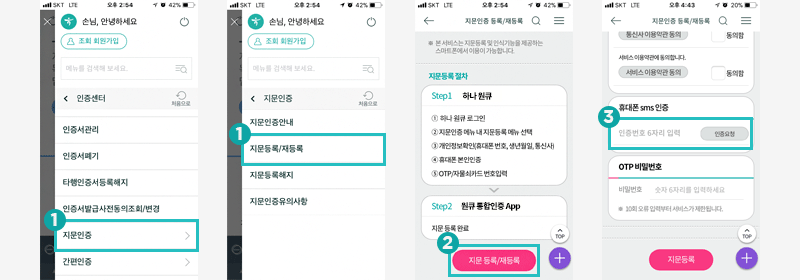
- 하나 원큐 로그인 후 인증센터 및 지문인증 메뉴에서 "지문 등록/재등록" 선택 -> 동의
- 개인정보확인(휴대폰번호, 생년월일, 통신사)
- 휴대폰 본인인증
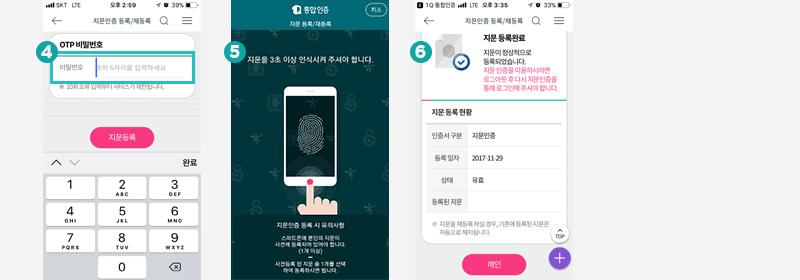
- OTP/자물쇠카드((구)외환 안전카드) 번호 입력
- 지문인증(등록)
- 등록완료
하나 원큐 에서 지문인증으로 로그인
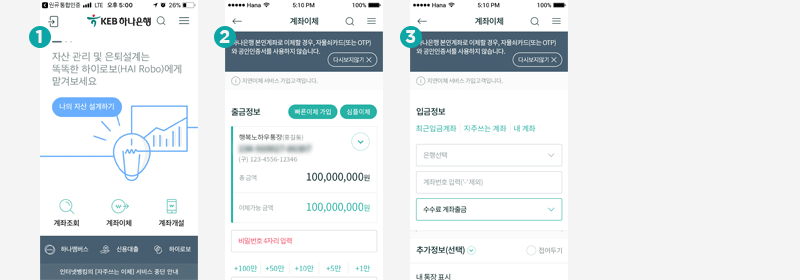
- 로그인 메뉴 클릭
- 최초 지문인증으로 로그인 시는 [로그인 > 지문인증 > 지문인증로그인] 버튼 클릭
(2번째 부터는 로그인 메뉴 클릭 시 지문인증 화면으로 자동 이동 함) - 1Q 통합인증(지문인증) 앱이 자동으로 구동되어 지문인증 수행
- 로그인 정상 완료
지문인증으로 이체성 거래하는 방법
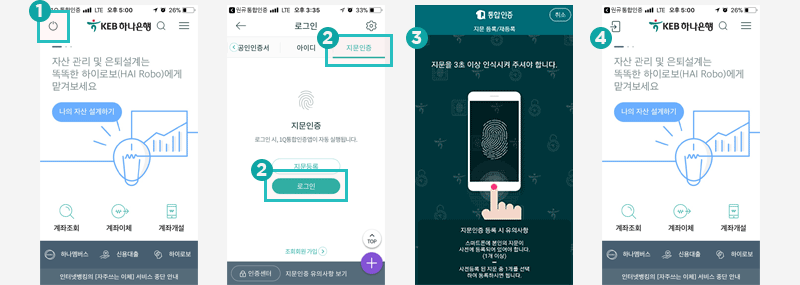
- 하나 원큐 지문인증으로 로그인
- 이체화면으로 이동
- 이체내역 입력(출금계좌번호, 계좌비밀번호, 입금계좌번호, 입금금액 등)
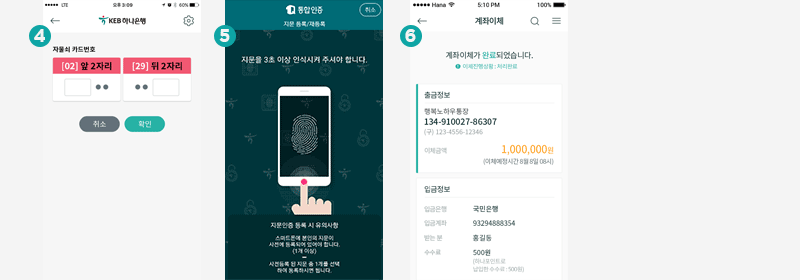
- OTP/자물쇠카드((구)외환 안전카드) 번호 입력
- 1Q 통합인증(지문인증) 앱에서 지문인증 수행
- 자금이체 정상 완료
하나 원큐에서 지문인증 해지 방법
스마트폰 분실 등 사유로 인하여 기 사용한 지문정보를 해지 할 경우
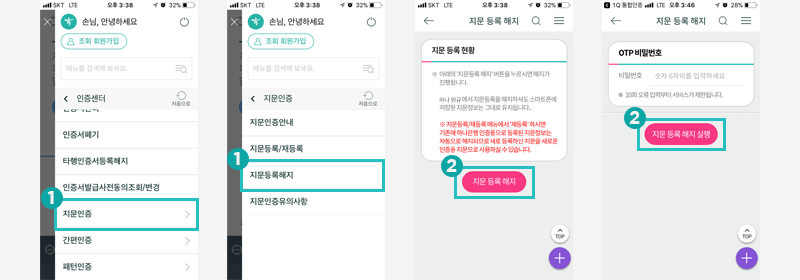
- 인증센터 내 “지문등록 해지” 메뉴 클릭
- 지문등록현황 확인 후 OTP/자물쇠카드 번호 입력 후 지문등록 해지
생체인증을 접목한 사용자 인증 플랫폼으로 공인인증이나 아이디/비밀번호 방식보다 편리하고 안전하며 지문등록 및 홍채등록을 통해 쉽게 본인인증을 받을 수 있습니다.
홍채인증안내란
- 스마트폰에 등록된 홍채를 통해 간편하게 뱅킹서비스를 이용할 수 있도록 합니다.
- 홍채등록 및 인식기능을 제공하는 스마트폰에서 하나 원큐의 로그인, 이체성거래 (계좌이체, 예금가입, 대출 신청 등), 모바일통장 출금 서비스에 이용 가능 합니다.
이용대상고객
하나 원큐 거래가 가능한 개인뱅킹 고객
이용 단말기 안내
- 삼성전자 : 갤럭시 노트7, 갤럭시 노트 FE, 갤럭시 S8, 갤럭시 S8+
※ 참고
홍채인증 서비스 신청 시 해당 스마트폰이 이용 가능한 단말기(또는 가능 OS) 인지 여부를 자동으로 체크하여 서비스 이용이 불가한 단말기인 경우에 고객에게 안내해드립니다.
1Q 통합인증 앱 설치방법
- Android 기반 스마트폰 : ‘Play 스토어’ 에서 ‘1Q 통합인증’ 으로 검색하여 설치
홍채 등록/재등록 방법 (전체 Process)
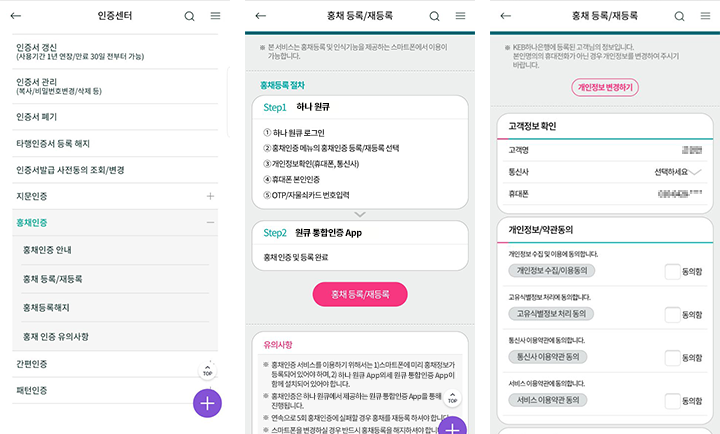
- 하나 원큐 로그인 후 홍채인증 메뉴에서 “홍채 등록/재등록” 선택 -> 동의
- 개인정보확인(휴대폰번호, 생년월일, 통신사)
- 휴대폰 본인인증
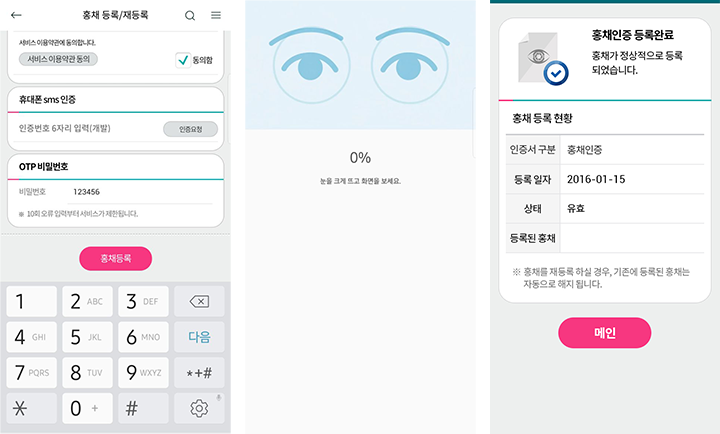
- OTP/자물쇠카드((구)외환 안전카드) 번호 입력
- 홍채인증(등록)
- 등록완료
하나 원큐에서 홍채인증로그인
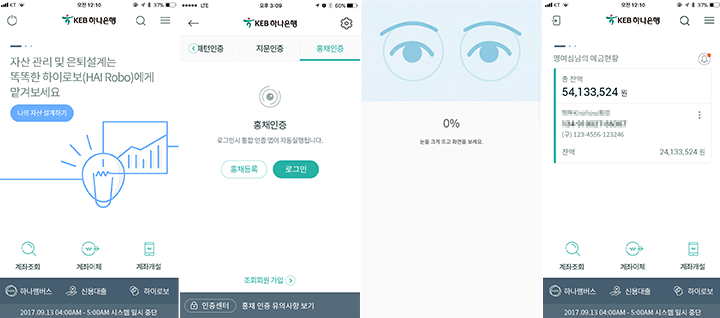
- 로그인 메뉴 클릭
- 최초 홍채인증으로 로그인 시는 [로그인 > 홍채인증 > 홍채인증로그인] 버튼 클릭
(2번째 부터는 로그인 메뉴 클릭 시 홍채인증 화면으로 자동 이동 함) - 1Q 통합인증(홍채인증) 앱이 자동으로 구동되어 홍채인증 수행
- 로그인 정상 완료
홍채인증으로 이체성 거래하는 방법
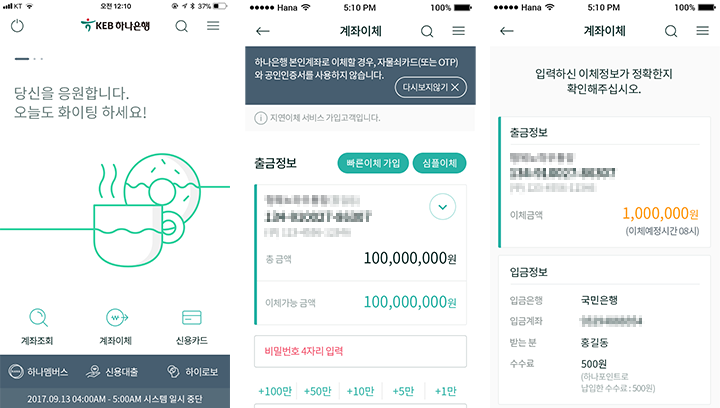
- 하나 원큐 홍채인증으로 로그인
- 이체내역 입력(출금계좌번호, 계좌비밀번호, 입금계좌번호, 입금금액 등)
- 이체정보확인
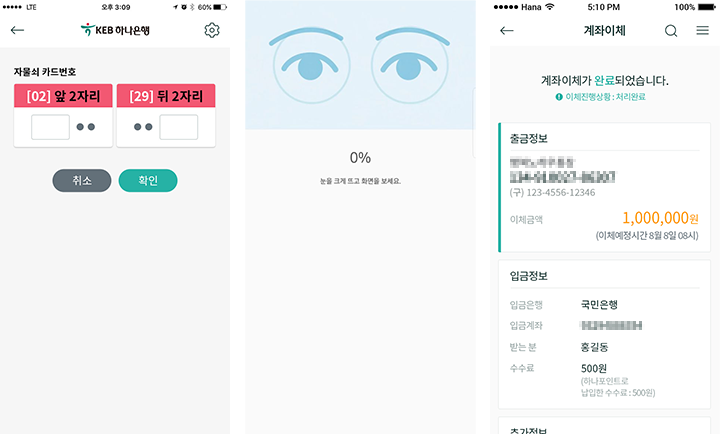
- OTP/자물쇠카드 번호 입력
- 자금이체 정상완료
하나 원큐에서 홍채인증 해지 방법
스마트폰 분실 등 사유로 인하여 기 사용한 홍채정보를 해지 할 경우
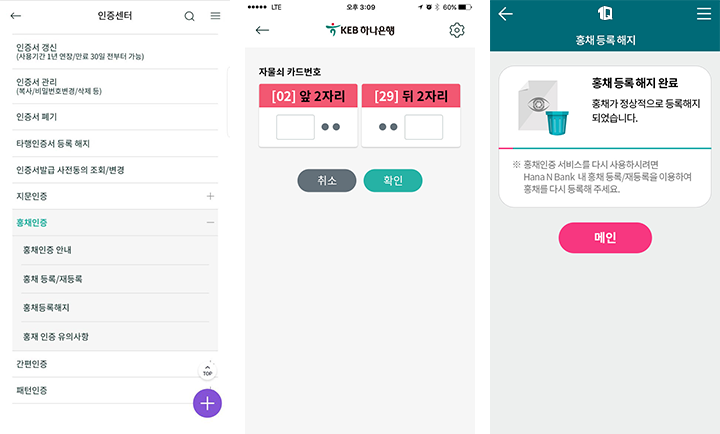
- 인증센터 내"홍채등록해지"메뉴 클릭
- 지문등록현황 확인 후 OTP/자물쇠카드번호 입력 후 지문등록해지
-
고객센터
1588-1111 / 1599-1111 -
고객센터(해외)
+82-42-520-2500
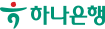


![정보보호 인증: ISMS-P
[인증범위] 인터넷뱅킹 서비스 (웹, 하나원큐, 하나원사인 등)
[유효기간] 2021.05.31 ~ 2024.05.30 ISMS 마크(정보 보호마크)](https://image.kebhana.com/cont/common/img/newmain2021/isms-mark-black.png)